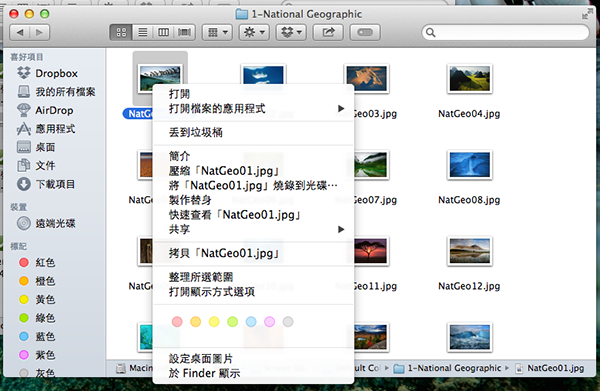小編用了 Mac 約一個月,在系統偏好設定之中,流連得最多的是設定桌布,畢竟要小編的 Mac 桌面更美觀嘛。大家也知道,Windows 7 和 8 是有隱藏桌布,但 Mac 機有沒有呢?其實是有的,但 Mac 機是以 ScreenSaver 名義儲存這些圖片,令用戶不容易找到。筆者用兩個方法,教你如何使用 Mac OS 的隱藏桌布。

重點文章
打開設定,再打開桌面與螢幕保護程式,你會在左下角看到一個「+」號,按下去。
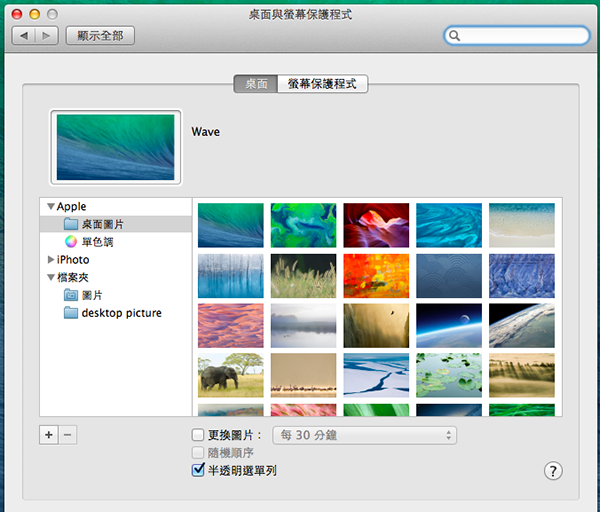
前往路徑 /Library/Screen Savers/Default Collections/,咦!Mac 的開啟檔案介面無法輸入路徑?有兩個方法。較慢的,在上方的拉下選單中選擇「資源庫」,然後先後按 Screen Savers 和 Default Collections 到達。想快一些,按 Shift + Command + G 輸入。進入之後有四個資料夾,卻不能多選,所以要重覆四次選擇。
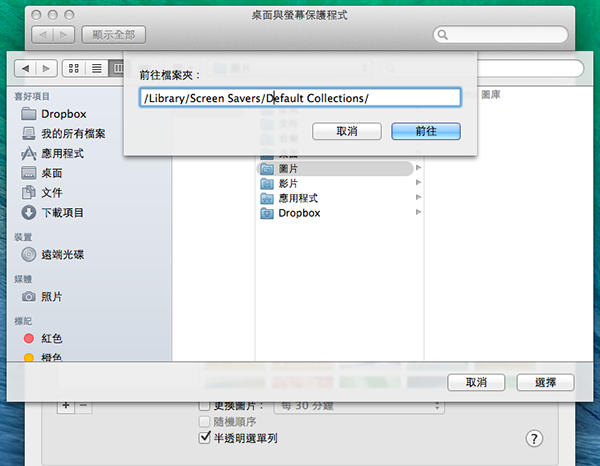
導入之後,就可以從四個資料夾之中輕易地選擇隱藏桌布,即時轉換。
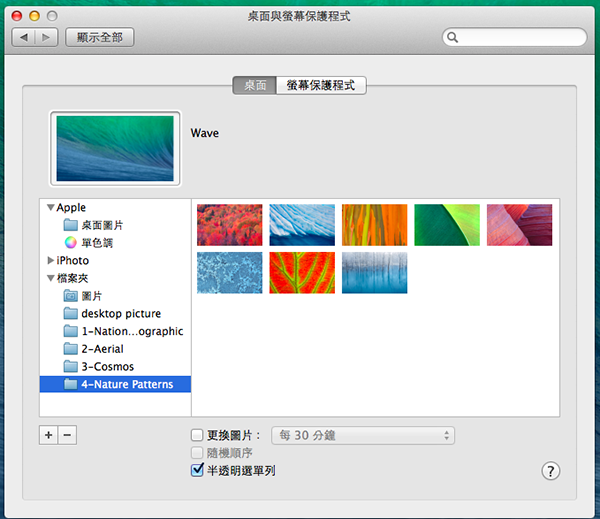
另外,如果想有更快的方法,你可以在任何 Finder 資料夾,按 Shift + Command + G,輸入 /Library/Screen Savers/Default Collections/,就可以在四個隱藏桌布的資料夾內按實 Cotrol 鍵選擇任何圖片,選擇「設定桌面圖片」。